Notice
Recent Posts
Recent Comments
Link
| 일 | 월 | 화 | 수 | 목 | 금 | 토 |
|---|---|---|---|---|---|---|
| 1 | 2 | 3 | ||||
| 4 | 5 | 6 | 7 | 8 | 9 | 10 |
| 11 | 12 | 13 | 14 | 15 | 16 | 17 |
| 18 | 19 | 20 | 21 | 22 | 23 | 24 |
| 25 | 26 | 27 | 28 | 29 | 30 | 31 |
Tags
- mysql
- 클래스
- 주간회고
- Jenkins
- java
- 프리코스
- 회고
- BalancedTree
- useQuery
- SQL 실행순서
- 카카오 2차 코딩테스트
- DeleteAll
- N+1
- B+TREE
- 백기선 스터디
- 어댑티브 해시 인덱스
- 블로그 병행
- ci/cd
- useMutation
- 멀티쓰레드 프로그래밍
- 계층별 구조
- jacoco
- 월간회고
- 우테코
- InnoDB 버퍼 풀
- Blue-Green
- db
- 기능별 구조
- 도커
- 메서드명
Archives
- Today
- Total
Haneul's Blog
S3 버킷 생성 및 정책 설정 & IAM 사용자 추가 튜토리얼 본문
생성 과정
1. 버킷 만들기 선택
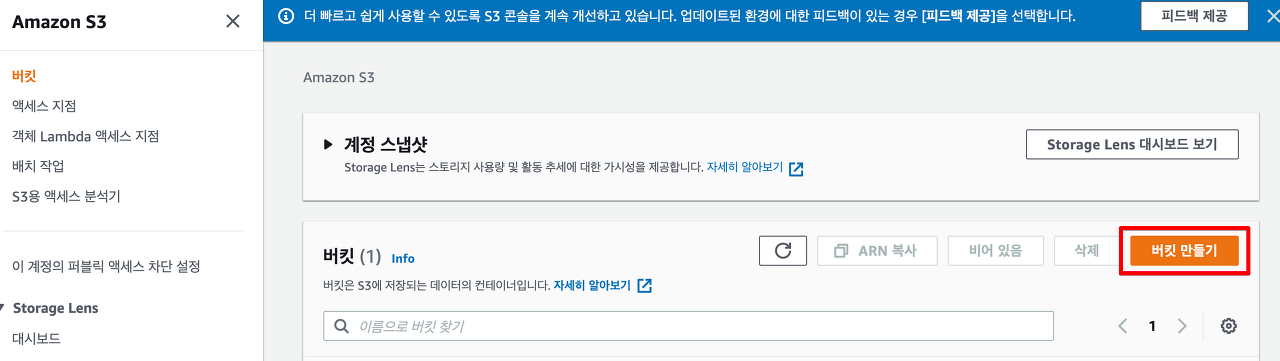
2. 버킷의 이름과 리전을 선택(버킷의 이름은 고유해야 합니다!!)

3. public으로 하고 싶다면 엑세스 차단을 해제하면 됩니다.(프로필 이미지 같은 경우 사용자들이 URL에 접근해야 해서 풀어둠)

→ 여기서 public으로 열어두었지만 현재는 리소스에 대한 get, put, delete와 같은 요청들에 대한 정책이 설정되어 있지 않습니다.
4. S3 정책 설정(편집 버튼을 누르고 정책 생성기 버튼을 눌러줍니다.)

5. 정책생성(resourceName에 내 버킷 ARN 주소를 적어주고 add Statement → Generate Policy를 누르면 정책이 생성되는데, 이를 복사 해둡니다.)

6. 정책 적용(복사한 정책을 붙여넣기 하고 저장하면 정책 적용이 완료됩니다!)

IAM 사용자 추가
위에 버킷을 만들긴 했지만 이에 접근을 하려면 IAM 설정을 추가해주어야 합니다.
s3에 접근할 수 있는 권한을 가진 IAM 사용자를 추가하고 생성된 사용자의 access-key와 secret-key을 통해 접근할 수 있게 됩니다.
아래는 S3에 접근할 수 있는 권한을 가지는 IAM 사용자를 추가하는 과정입니다.
1. 사용자 추가 및 액세스 유형 선택
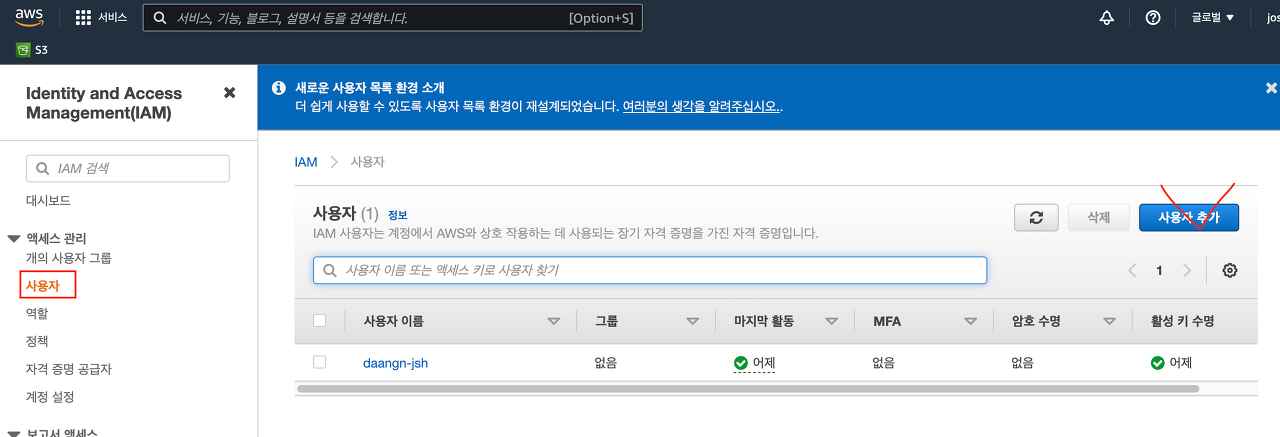
2. s3에 접근할 수 있는 권한을 갖도록 사용자에게 s3FullAccess의 정책을 추가해줍니다.

3. 생성 완료

여기서 생성된 access-key와 secret-key를 사용하면 아까 생성한 s3 버킷에 접근할 수 있게 됩니다.
